FitPlot 3.5 Printer Companion
![]() ©2006-2011 Pamarcu
©2006-2011 Pamarcu
Ogni cella della griglia rappresenta un foglio uguale agli altri, ma con il compito di rappresentare un'altra zona dell'area di lavoro.
Un esempio di 2x3=6 pagine è il seguente:
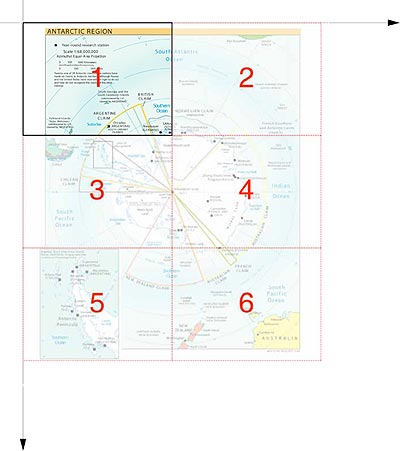
Fig. 1 - 2 pagine orizzontali x 3 verticali
In questo modo un immagine può essere stampata ad una dimensione virtualmente illimitata, componendo un mosaico di porzioni più piccole dell'immagine, ognuna delle dimensioni del foglio di stampa prescelto.
Per ovviare al problema dei margini della stampante (bordi del foglio dove la testina inkjet non può stampare), sono disponibili due campi per stabilire la sovrapposizione (orizzontale e verticale) di parti dell'immagine. In questo modo due pagine adiacenti avranno una parte dell'immagine in comune per aiutare la successiva ricomposizione e per evitare che manchino le parti dell'immagine che sono fuori dai margini di stampa. Vedi l'esempio in fig. 2 in cui le aree in rosso rappresentano le zone sovrapposte. Quelle aree sono stampate* su entrambe le pagine adiacenti.
[*ad esclusione delle zone fuori dei margini di stampa]
L'ordine delle pagine fluisce da sinistra verso destra e dall'alto verso il basso.
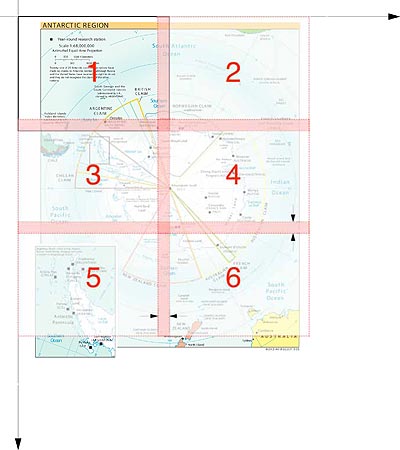
Fig. 2 - 2 x 3 pagine con sovrapposizione
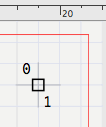
Scegliere il menu Archivio->Impaginazione… o il comando
![]() nella barra strumenti.
nella barra strumenti.
Verrà mostrato un dialogo come in fig. 3.
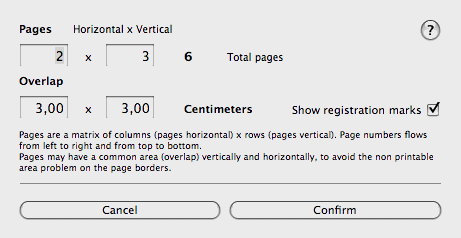
Fig. 3 - dialogo impaginazione
Se le pagine sono più di una, il pulsante
![]() verrà attivato.
verrà attivato.
Cliccando su di esso si aprirà il cassetto delle pagine (figura 4). Qui si possono vedere delle piccole anteprime delle pagine che compongono il documento.
Per scegliere la pagina da rappresentare nella finestra principale di fitPlot, è sufficiente cliccare sull'anteprima della pagina stessa. In alternativa possiamo impostare il valore della pagina nel campo Pag., oppure scorrere le pagine con lo stepper ![]() .
Un altro modo è quello di usare i tasti Page up, Page down, Home e End.
.
Un altro modo è quello di usare i tasti Page up, Page down, Home e End.
La manopolina in alto serve a cambare la dimensione delle anteprime.
Nota:
mentre modifichi il layout, puoi vedere in tempo reale le modifiche rispecchiarsi sulle anteprime. Questa è una funzionalità molto cool ma il ridisegno può essere lento, specialmente con un documento con molte pagine, o con immagini pesanti. Possiamo comunque riguadagnare tutta la velocità semplicemente tenendo chiuso il cassetto delle pagine mentre facciamo le modifiche. Con il cassetto chiuso il ridisegno delle pagine (ad esclusione della pagina corrente) non viene fatto. Una volta finite le modifiche, riaprendo il cassetto, il ridisegno sarà eseguito una sola volta e le pagine saranno aggiornate in un tempo impercettibile.
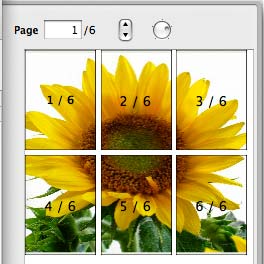
Fig. 4 - Il cassetto delle pagine